Hỗ trợ tư vấn
Tư vấn - Giải đáp - Hỗ trợ đặt tài liệu
Mua gói Pro để tải file trên Download.vn và trải nghiệm website không quảng cáo
Tìm hiểu thêm » Hỗ trợ qua ZaloNếu bạn đã sử dụng máy tính của mình trong một khoảng thời gian dài thì chắc hẳn bạn đã tải và cài đặt rất nhiều chương trình mà sau đó bạn không còn sử dụng nó nữa. Rất nhiều trong số phần mềm đó hoạt động theo cách mà bạn không mong muốn và cố gắng gỡ bỏ cài đặt chúng là vô ích, hoặc dẫn đến thành công hạn chế.
Đây chính xác là thời điểm mà bạn cần chương trình tháo gỡ cài đặt chuyên sâu, có thể dọn dẹp bất kỳ dấu vết nào của những chương trình không mong muốn trên máy tính của bạn, nhờ đó trải nghiệm máy tính sẽ không bị ảnh hưởng bởi quảng cáo popup dai dẳng và những phiền toái khác. Trong bài viết này, chúng ta hãy cùng khám phá TOP chương trình gỡ bỏ phần mềm miễn phí tốt nhất trên Windows mà bạn có thể sử dụng để loại bỏ các chương trình không mong muốn trên máy tính của mình.
Một trong những phần mềm gỡ cài đặt miễn phí phổ biến nhất cho Windows, Iobit Uninstaller là công cụ hiệu quả, không phức tạp và có giao diện người dùng thân thiện, giúp bạn gỡ cài đặt các chương trình đồng thời làm sạch những mục nhập registry, file, folder còn sót lại sau khi gỡ cài đặt theo cách thông thường. Quá trình bao gồm hai bước. Đầu tiên, nó sử dụng trình gỡ cài đặt có sẵn trong ứng dụng không mong muốn để gỡ bỏ chương trình, sau đó tùy chọn Powerful Scan của nó kiểm tra ổ đĩa và registry Windows để tìm kiếm phần còn sót lại và cho bạn lựa chọn thủ công những mục cần loại bỏ.
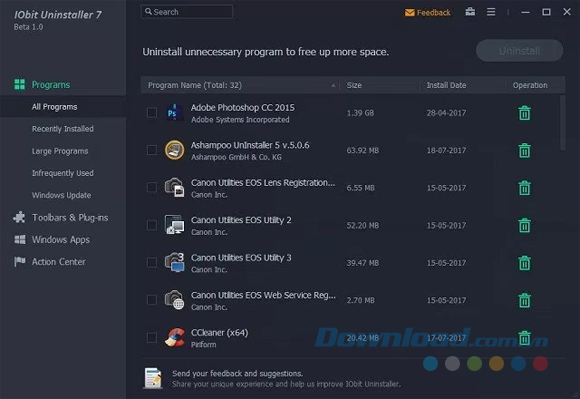
Phần mềm cung cấp gỡ cài đặt hàng loạt và cũng có thể loại bỏ thanh công cụ, plugin và thậm chí cả tiện ích mở rộng của trình duyệt web, làm cho nó trở thành một trong những công cụ gỡ cài đặt miễn phí giàu tính năng nhất. Một tính năng ấn tượng khác là khả năng gỡ cài đặt các ứng dụng từ Windows Store, do đó nếu có bất cứ ứng dụng nào bạn download từ Windows Store mà không còn sử dụng nữa thì Iobit sẽ giúp bạn loại bỏ nó.
GeekUninstaller có một giao diện sạch và tối giản, cung cấp một số tính năng quan trọng như theo dõi cài đặt trong thời gian thực, quản lý các chương trình khởi động và gỡ cài đặt hàng loạt. Tuy nhiên, tất cả những tính năng này chỉ có trong phiên bản trả phí với mức giá 24,95 USD. Trong phiên bản miễn phí nó cung cấp tùy chọn Force uninstall, giúp bạn dễ dàng loạt bỏ những phần mềm cứng đầu.
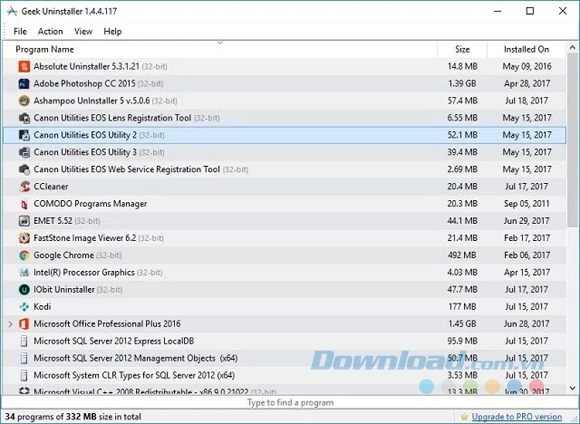
Một trong những điều tuyệt vời của GeekUninstaller là nó có một phiên bản di động mà tồn tại dưới dạng file ZIP hoặc 7z, cả hai đều có kích thước khoảng 2MB đến 2,7MB. Giống như một số phần mềm trong danh sách, bạn có thể gỡ cài đặt không chỉ những ứng dụng máy tính mà còn Universal Windows Apps, nhưng no không cung cấp tùy chọn để tạo điểm khôi phục trước khi bắt đầu gỡ cài đặt.
Wise Program Uninstaller là ứng dụng miễn phí đi kèm với một số thủ thuật gọn gàng. Đầu tiên, nó hỗ trợ tùy chọn Force uninstall, giúp bạn loại bỏ các chương trình cứng đầu, khả năng gỡ cài đặt hàng loạt và tích hợp vào trình đơn ngữ cảnh chuột phải của Windows Explorer để cho bạn tùy chọn gỡ cài đặt một click. Ngoài ra, phần mềm cũng gỡ cài đặt Universal Windows Apps, bao gồm một số ứng dụng được cài đặt trước của Microsoft.
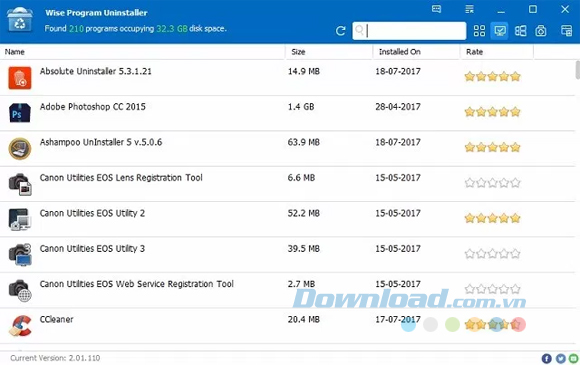
Một tính năng mới khác của Wise Uninstaller là cách tiếp cận nhiều người để phân loại phần mềm dựa trên xếp hạng và đánh giá do người dùng gửi đến, do đó bạn có thể xem xếp hạng và đánh giá của người khác, cũng như viết bài của riêng bạn.
Phiên bản miễn phí của Ashampoo Uninstaller đi kèm theo một danh sách dài các tính năng mà phiên bản trả phí cung cấp, nhưng bạn sẽ bị làm phiền bởi lời nhắc nâng cấp lên phiên bản trả phí. Tuy nhiên, nếu điều đó không là vấn đề đối với bạn thì về cơ bản, bạn sẽ có phiên bản trả phí mà miễn phí.
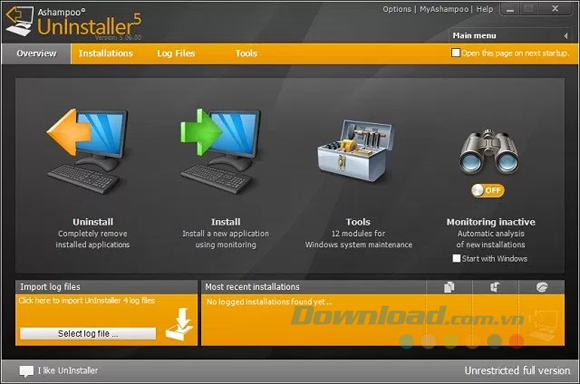
Phần mềm không giàu tính năng như Iobit hay Revo và thậm chí còn thiếu tính năng gỡ hàng loạt. Về mặt tích cực, chương trình cũng đi kèm với một số công cụ bổ sung, như một tiện ích chống phân mảnh, làm sạch ổ đĩa và một trình dọn dẹp registry, tất cả đều hoạt động như quảng cáo cho hầu hết các phần. Ashampoo Uninstaller cũng tích hợp với Windows Explorer, cho phép bạn chỉ cần nhấp chuột phải vào biểu tượng chương trình và chọn Uninstall with Ashampoo Uninstaller để hoàn thành công việc.
Absolute Uninstaller đến từ Glarysoft, một nhà phát triển của các chương trình phổ biến như Glary Utilities và Glary Undelete. Nó cung cấp cho bạn nhiều tùy chọn tương tự như những phần mềm khác trong danh sách, nhưng không giống với Revo và Ashampoo, phiên bản miễn phí cho phép bạn gỡ cài đặt hàng loạt.
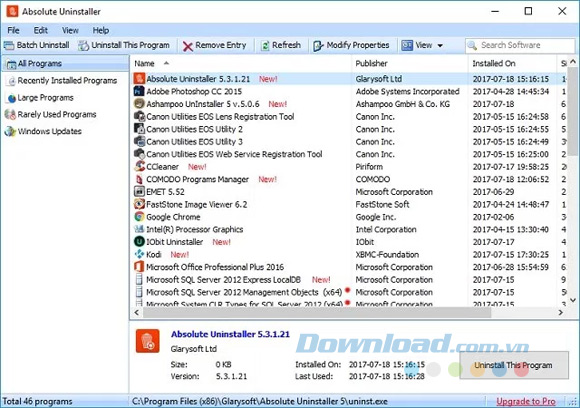
Một tính năng thú vị khác của chương trình là tùy chọn AutoFix Invalid Entry mà có thể quét tất cả các chương trình đã cài đặt để tìm bất kỳ tham chiếu nào đến một chương trình mà bạn không thực sự có trên máy tính của mình, nhưng hiển thị như là một chương trình cài đặt nào đó. Điều này có thể xảy ra nếu bạn đã gỡ cài đặt một chương trình, nhưng mục nhập nào đó vẫn nằm trong danh sách các chương trình đã cài đặt. Absolute Uninstaller cũng có tính năng Modify Properties cho phép người dùng sửa đổi chuỗi dòng lệnh.
Total Uninstall là phần mềm gỡ cài đặt chương trình khác dành cho máy tính Windows. Nó giàu tính năng nhưng hoàn toàn miễn phí sử dụng.
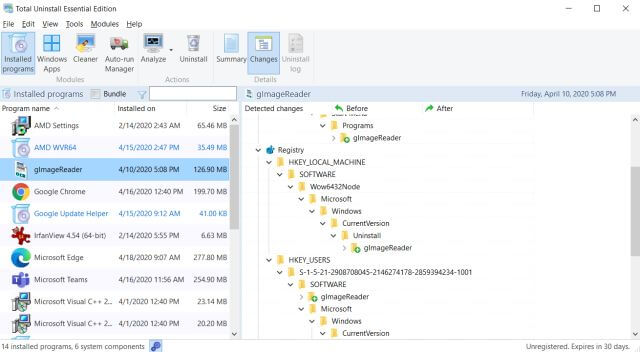
Không giống hầu hết phần mềm gỡ cài đặt khác, Total Uninstall tự phân tích các chương trình và xóa chúng bằng công cụ riêng của nó. Phần mềm này không dùng trình trình gỡ cài đặt Windows gốc (Thêm hoặc xóa chương trình) hay trình gỡ cài đặt chuẩn đi kèm.
Hầu hết người dùng máy tính đều biết, các phần mềm chạy trên máy tính thường để lại file cache, thư mục tạm thời và file log trên ổ đĩa cứng. Tuy nhiên, với Total Uninstall, bạn có thể xóa tất cả file và thư mục đó từ ổ cứng chỉ bằng một click chuột.
Ngoài ra, Total Uninstall còn có tính năng Monitored Programs tự động sao lưu các giá trị registry trước khi cài đặt một chương trình. Giờ khi bạn gỡ cài đặt nó, Total Uninstall khôi phục mọi giá trị Registry trước đó. Bằng cách này, cả quá trình cài đặt lẫn gỡ cài đặt trên PC Windows đều siêu sạch. Bên cạnh đó, bạn có thể dùng Total Uninstall backup cả ứng dụng cùng dữ liệu người dùng liên quan và di chuyển ứng dụng đó sang máy tính khác mà không cần phải gỡ cài đặt. Thật tuyệt phải không?
Tải Total Uninstall
Revo Uninstaller là phần mềm gỡ cài đặt đã có mặt từ lâu trên thị trường và cũng là một trong những cái tên nổi tiếng nhất trong danh mục. Nó đi kèm với một số tính năng mà rất ít đối thủ khác có thể sánh kịp. Một trong những tính năng tốt nhất là khả năng giám sát việc cài đặt phần mềm trong thời gian thực để nó có thể đảo ngược tất cả những thay đổi được thực hiện bởi chương trình đang được gỡ cài đặt.
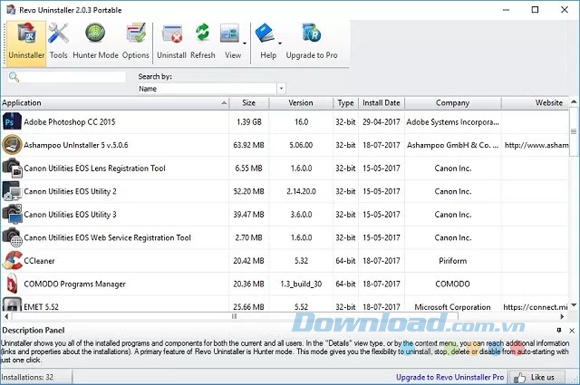
Revo Uninstaller cũng cho phép bạn gỡ bỏ cài đặt chương trình thông qua dòng lệnh, vì vậy nếu bạn muốn có toàn quyền kiểm soát máy tính của mình và có đủ kiến thức để có thể vận hành máy tính thông qua dòng lệnh thì Revo Uninstaller có thể là một lựa chọn phù hợp với bạn. Có nhiều tính năng tốt nhất của Revo Uninstaller chỉ có trong phiên bản được trả tiền, bao gồm gỡ cài đặt theo hàng loạt, quét dọn và sao lưu toàn bộ registry mà tất cả chúng đều có thể tìm thấy trên Iobit Uninstaller miễn phí.
CCleaner được biết đến là chương trình làm sạch máy tính gọn nhẹ, không sử dụng nhiều tài nguyên hệ thống. Nó đi kèm với một số tính năng như làm sạch registry, quản lý khởi động, dọn dẹp ổ đĩa và nhiều hơn nữa.
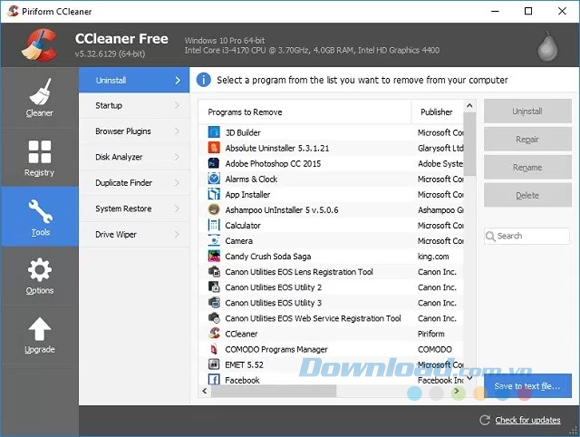
Trong khi tùy chọn gỡ cài đặt của nó không được cho là tính năng chính, những nó vẫn là một trình tháo gỡ cài đặt có khả năng và nó thậm chí còn hỗ trợ gỡ bỏ Universal Windows Apps. Tùy chọn này cũng có một phần riêng biệt cho plugins, add-on và tiện ích mở rộng của Internet Explorer, Firefox và Chrome, vì vậy bạn có thể xóa tất cả các phần mềm gây phiền nhiễu, phần mềm bổ sung trên các trình duyệt của mình từ một bảng điều khiển tích hợp, thay vì phải đi sâu vào cài đặt của mỗi trình duyệt riêng biệt để loại bỏ chúng.
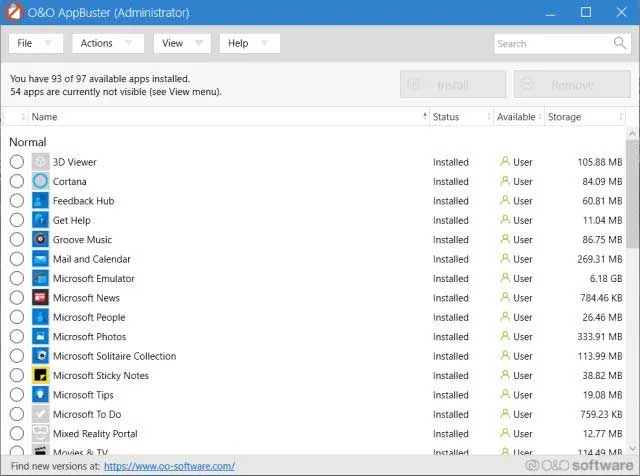
O&O AppBuster là một trong số phần mềm gỡ cài đặt tốt nhất cho Windows 10 hiện nay. Đây là công cụ hoàn toàn miễn phí và được nhiều người trên thế giới yêu thích. Khi bạn thiết lập Win 10, ở trên nền hệ thống, Microsoft cài đặt nhiều chương trình bổ sung như Microsoft News, Films and TV, 3D Viewer, Microsoft Solitaire Collection… Hầu hết người dùng đều không sử dụng hết các chương trình đó. Vì thế, nếu để chúng chạy trên nền hệ thống thì thật sự tốn RAM, CPU và các tài nguyên quan trọng khác. Nếu muốn bỏ cài đặt những ứng dụng không mong muốn, thay vì truy tìm chúng trong Control Panel, hãy thử vào cài đặt của Windows để gỡ bỏ những app không cần dùng tới.
Với những app bị ẩn, O&O AppBuster sẽ giúp bạn. Nó phân tích và tìm thấy tất cả những ứng dụng đã được Microsoft cài đặt, bao gồm cả chương trình ẩn và giúp bạn loại bỏ chúng ngay lập tức. Nếu vô tình xóa nhầm phần mềm hay add-on quan trọng, đừng lo, O&O AppBuster cũng giúp bạn khôi phục nó chỉ bằng một click.
Tóm lại, nếu muốn gỡ cài đặt tất cả các kiểu bloatware được Windows 10 cài sẵn, hãy dùng O&O AppBuster.







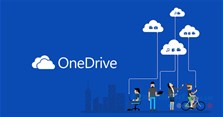




Theo Nghị định 147/2024/ND-CP, bạn cần xác thực tài khoản trước khi sử dụng tính năng này. Chúng tôi sẽ gửi mã xác thực qua SMS hoặc Zalo tới số điện thoại mà bạn nhập dưới đây: